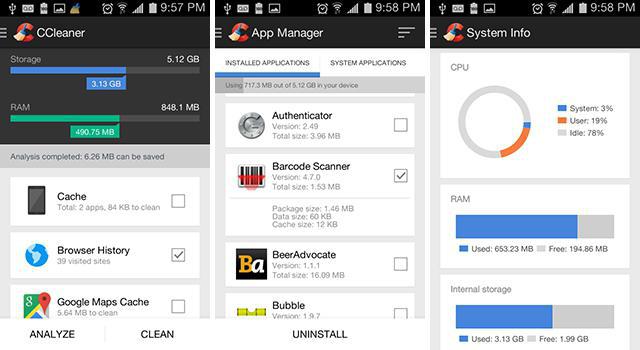Wie man Tabs in Yandex macht. Visuelle Tabs "Yandex". So löschen Sie Tabs in "Yandex"
Wahrscheinlich ist jeder von uns mit diesem Service vertraut.als "Yandex Lesezeichen". Mit diesem Add-On können Sie schnell ein beliebiges Verzeichnis von Ihren bevorzugten Websites erstellen und zu ihnen gehen, ohne die Adresse in die Browserzeile einzugeben. Darüber hinaus ist es möglich, den Yandex Visual Tabs-Dienst nicht nur auf einem Computer, sondern auch auf einem Laptop oder sogar einem Smartphone zu nutzen. Was macht dieses Supplement besonders, wie benutzt man es und wie installiert man es? All dies erfahren Sie in unserem heutigen Artikel.

Wozu dienen die "Visual Yandex Tabs"?
Rein für die Benutzerfreundlichkeit. Dieses kleine, aber sehr nützliche Add-on macht Ihren Browser funktioneller und bequemer zu bedienen. Stimmen Sie zu, es ist viel besser, einen neuen Tab zu öffnen und auf das Symbol mit Ihrer Lieblings-Website zu klicken, als seinen vollständigen Namen in die Adressleiste einzugeben oder ständig eine Suchmaschine zu durchsuchen. Sie können mit einem Klick zu jedem Lesezeichen gehen, das Ihnen gefällt. Einer der Hauptvorteile, aufgrund derer Internetbenutzer das Add-On "Yandex Visual Tabs" in ihrem Browser installieren, ist die Möglichkeit, bis zu 24 Lesezeichen zu speichern. So können Sie mit nur einem Klick zu jeder dieser 24 Seiten gehen, ohne die Suchmaschine zu öffnen und nichts in die Adresszeile einzugeben.
Konkurrenten
Der Hauptkonkurrent des Dienstes Visual TabsYandex "ist die Ergänzung der Kurzwahl. In der Tat sind diese beiden Erweiterungen fast identisch, die einzige Sache ist, dass in Yandex, wenn Sie einen neuen Tab öffnen, ist Ihre Suche hervorgehoben (ganz oben über den Tabs). Das heißt, wenn nötig, müssen Sie nicht eingeben auf Yandex, da es bereits in einer neuen Registerkarte vorhanden ist.Die Funktion ist sehr bequem und stört überhaupt nicht mit der Arbeit mit Lesezeichen.Vielleicht ist dies der Grund, warum die Yandex Visual Tabs-Erweiterung im Internet beliebter als die Kurzwahl ist.

Wie installiere ich dieses Add-on?
Es ist erwähnenswert, dass die visuellen Registerkarten sofort auf verschiedenen Browsern verfügbar sind:
- "Google Chrome";
- "Firefox";
- "Yandex Browser."
Im letzteren Fall ist diese Funktion bereits vorhanden, aber auf der anderen Seite würde eine solche Addition nicht schaden.
So legen Sie visuelle Lesezeichen in Google festChrome "? Zuerst müssen Sie auf das" Gitter "klicken, das sich in der oberen rechten Ecke des Browsers befindet. Danach gehen Sie zu" Extras "-" Erweiterungen ". Dann im Fenster sehen Sie alle Erweiterungen, die bereits in" Google Chrome "installiert wurden. Wir berühren sie nicht, sondern gehen zum Ende der Seite. Hier sehen Sie die Schaltfläche "Weitere Erweiterungen". Nachdem Sie darauf geklickt haben, gehen Sie zum Google Chrome Online Store. Jetzt sollten Sie eine Suchanfrage in der Suchmaschine in der oberen linken Ecke eingeben Yandex 'visuelle Lesezeichen. Dann werden Sie auf eine Seite geleitet, wo Sie p Suchen Sie nach der Schaltfläche "Installieren", klicken Sie auf "Hinzufügen" und warten Sie, bis die Anwendung auf Ihren Computer heruntergeladen wurde. Der Download-Prozess ist unten in der linken Ecke zu sehen. Die Downloadzeit beträgt normalerweise nicht mehr als 10 Sekunden (selbst bei der langsamsten Internetverbindung). mehr als eine Minute), da die Erweiterung "wiegt" ist in der Größenordnung von einem Megabyte. Nach dem Download müssen Sie ein Add-on installieren. Es gibt nichts Schwieriges hier, und die Installation selbst dauert nicht viel Zeit. Alles, was Sie brauchen, ist den Browser neu zu starten und eine neue Registerkarte zu öffnen, um sicherzustellen, dass es funktioniert.
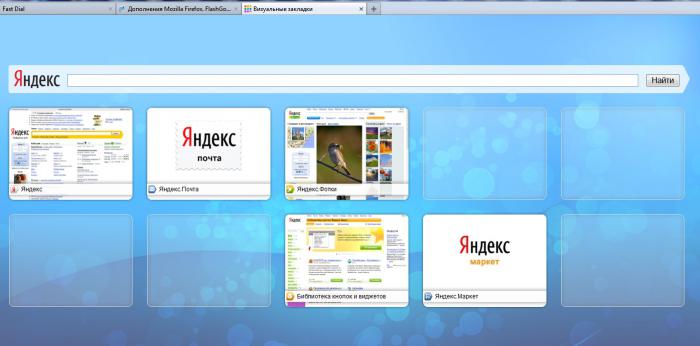
Wie installiere ich die Erweiterung in "Firefox"?
Installieren Sie dieses Add-on in diesem Browserpassiert wie im vorherigen Fall. In "Firefox" müssen Sie zu den Erweiterungen gehen und die Abfrage "Visuelle Lesezeichen" eingeben. Nachdem Sie eine geeignete Anwendung gefunden haben, laden Sie sie herunter und installieren Sie sie. Vergessen Sie nicht, den Browser neu zu starten, da in solchen Fällen die Tabs oft nicht sofort erscheinen, Sie müssen das Programm schließen und erneut öffnen.
Einfachere Möglichkeit, Registerkarten von "Yandex" zu installieren
Es gibt eine andere Methode von Pferde-Add-ons, diekann sowohl für Mozilla als auch für Google Chrome geeignet sein. Nach der Einführung der Abfrage "Download visueller Lesezeichen von Yandex" in die Suchzeile, gehen Sie auf die offizielle Webseite des Plugins. Hier erkennt die Website Ihren Browser automatisch und lädt die entsprechende Version der Erweiterung für Sie herunter.
Wie man es benutzt? Wie mache ich Tabs in "Yandex"?
Die Verwendung dieser Erweiterung ist sehr einfach. Wenn Sie eine beliebige Website zur Registerkarte hinzufügen möchten, müssen Sie die Maus über eine der 24 Registerkarten bewegen (Sie können sie übrigens jederzeit in eine andere verschieben oder ersetzen) und bewegen Sie die Maus über das Symbol. Danach sehen Sie drei graue Symbole zum Bearbeiten. Wenn Sie den Mauszeiger darüber bewegen, werden Hinweise angezeigt. Wir müssen die Schaltfläche "Einstellungen" auswählen. Es befindet sich auf der linken Seite, sieht aus wie ein Zahnrad. Wir klicken mit der rechten Maustaste darauf, und vor uns erscheint ein Fenster mit der Adressleiste und dem Namen der Seite (falls dort gespeichert). Geben Sie die Adresse der gewünschten Seite ein und klicken Sie auf "OK". Die Anwendung selbst definiert den Namen, so dass Sie diese Zeile nicht füllen können. Das Gleiche passiert mit dem Symbol. Es wird manchmal nicht sofort angezeigt, daher müssen Sie den Browser auch hier neu starten (obwohl die Lesezeichen selbst unmittelbar nach den Einstellungen verwendet werden können, ohne neu zu starten).

Wie mache ich "Yandex" zu einem neuen Tab?
Ähnlich den obigen Schritten öffnen SieEinstellungen und in der Adressleiste geben Sie "die offizielle Website von Yandex" ein. Klicken Sie auf "OK" und überprüfen Sie die Leistung des Lesezeichens. In der Regel enthält diese Anwendung bereits einen solchen Tab sowie VKontakte und Yandex News. Aber das ist nicht alles. Sie können zu seiner offiziellen Website gehen, indem Sie oben auf der Suchleiste auf die Schaltfläche "Yandex" klicken. Alles ist sehr einfach und bequem.
Wie man neue Tabs "Yandex" macht, haben wir bereitsherausgefunden, lasst uns jetzt darüber sprechen, wie man dieses oder jenes Lesezeichen löscht. Dies ist sogar schneller als das Hinzufügen. Wenn Sie mit der Maus über das Symbol mit der zu löschenden Site fahren, markieren Sie das graue Kreuz und klicken Sie mit der Maus. Danach wird das Lesezeichen selbst aus dem Panel entfernt. Stattdessen können Sie ein neues installieren oder ein beliebiges Symbol an einen anderen Ort verschieben. Sie können die Lesezeichen in jede Richtung verschieben, halten Sie einfach das Bild mit der Registerkarte gedrückt und ziehen Sie es an die gewünschte Stelle im Fenster.
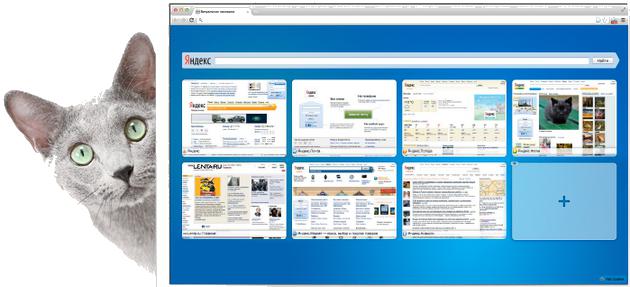
Zusätzliche Anwendungseinstellungen
Es ist erwähnenswert, dass die Schaltfläche "Einstellungen"Es wird nicht nur angezeigt, wenn Sie den Mauszeiger über das Symbol bewegen. Es gibt zwei von ihnen insgesamt. Einer davon befindet sich in der unteren rechten Ecke der Seite. Nach dem Drücken können Sie den Hintergrund für die Lesezeichen auswählen (übrigens gibt es dort sehr interessante Bilder) und die Anzahl der Tabs auswählen. In früheren Versionen war es möglich, bis zu 48 zu wählen, jetzt sind es nur noch 24. Dieser Betrag reicht jedoch aus, um alle Ihre Lieblingswebseiten auf einer Seite zu halten.
Wie entferne ich Tabs in Yandex?
Wenn Sie den Dienst nicht mehr nutzen möchtenvisuelle Lesezeichen, können Sie diese Anwendung aus dem Browser löschen. Aber das Beste ist, nicht zu deinstallieren, sondern die Erweiterung zu deaktivieren, so dass Sie es nicht erneut auf einem Computer oder Laptop neu installieren können. Es sollte beachtet werden, dass es keine allgemeine Regel zum Deaktivieren von Registerkarten in allen Browsern gibt, sodass die Optionen zum Löschen von Lesezeichen unterschiedlich sind.
Wie lösche ich Tabs in "Yandex"? Wenn Sie die Google Chrome-App verwenden, wechseln Sie zum Hauptmenü unter den "Balken" neben der Adressleiste. Als nächstes finden Sie die "Einstellungen" und klicken Sie mit der rechten Maustaste. Auf der linken Seite sehen Sie ein Menü mit dem Menüpunkt "Erweiterungen". Geh hinein. Hier, sowie während der Installation, sehen Sie eine Liste der installierten Add-Ons. Suchen Sie die Visual Bookmarks-Liste. Neben ihnen wird in Form eines Warenkorb-Symbols sichtbar sein. Nach dem Klicken werden alle Lesezeichen, die Sie zuvor festgelegt haben, automatisch gelöscht.

Und jetzt, wie Sie die Tabs Option in deaktivierenMozile. Um dies zu tun, müssen Sie ein Browserfenster öffnen, im oberen Teil finden Sie den Bereich "Extras", wählen Sie den Punkt "Add-ons". Danach sehen Sie eine Anzeige für visuelle Lesezeichen (normalerweise in den Einstellungen für die Yandex-Leiste). Gegenüber diesem Punkt müssen Sie das Kontrollkästchen deaktivieren oder auf die Schaltfläche "Deaktivieren" klicken (abhängig von der Browserversion).

Fazit
So haben wir alle Features und Nuancen der Installation der Erweiterung "Visual Bookmarks from Yandex" für die beliebtesten Internet-Browser gefunden.